Ця стаття висвітлює вісім ефективних рішень, щоб легко позбутися помилки «Запит не виконано через несправне апаратне забезпечення пристрою».
Якщо під час підключення флеш-накопичувача або зовнішнього жорсткого диска з’являється помилка «Request Failed Due to A Fatal Device Hardware», ви не самотні. Багато інших користувачів також борються з тією ж проблемою.
Однак тепер, коли ви ознайомилися з цією статтею, ви можете залишити всі свої турботи осторонь. Ця стаття проведе вас через остаточні рішення цієї проблеми.
Перш ніж спробувати виправити помилку «Помилка запиту через несправне апаратне забезпечення пристрою», давайте подивимося, чому вона взагалі виникає. Якщо ви розумієте його можливі причини, виправлення буде легким кроком. Отже, ми поділяємо те саме в наступному розділі.
Причини помилки «Помилка запиту через несправне апаратне забезпечення пристрою».
Нижче наведено найпоширеніші фактори, що спричиняють помилку, з якою ви стикаєтеся.
- Проблеми з підключенням або несправний кабель USB
- На диску присутні кілька пошкоджених секторів
- Проблеми з обладнанням або системою
- Проблеми з жорстким диском
- Застарілий або несумісний драйвер
- Пошкоджені системні файли
Після вивчення факторів, які могли викликати помилку «Помилка запиту через несправне апаратне забезпечення пристрою», перейдемо до її виправлення.
Виправлення помилки «Помилка запиту через несправне апаратне забезпечення пристрою» (працює на 100%)
Ви можете спробувати ці рішення, щоб позбутися помилки «Запит не виконано через несправне апаратне забезпечення пристрою» на вашому комп’ютері.
Виправлення 1: перевірте підключення жорсткого диска
Проблеми з підключенням або незакріплені кабелі перешкоджають передачі даних, що призводить до помилки «Помилка запиту через несправне апаратне забезпечення пристрою». Отже, ви повинні переконатися, що кабельні з’єднання не ослаблені, і знову вставити їх у порти, якщо вони ослаблені. Крім того, ви можете спробувати наступне.
- Від'єднайте кабель, а потім повторно підключіть зовнішній диск або перейдіть до іншого порту USB
- Використовуйте новий кабель, щоб замінити кабель USB
- Якщо можливо, підключіть диск до іншого комп’ютера, щоб переконатися, що він несправний, а не ваш комп’ютер
Читайте також: Як виправити помилку Loadlibrary із кодом помилки 87
Виправлення 2: Перевірте стан SMART
Пошкоджений диск також може викликати помилку «Помилка запиту через несправне апаратне забезпечення пристрою». Таким чином, ви можете перевірити технологію SMART диска (технологія самоконтролю, аналізу та звітування), щоб перевірити, чи диск несправний, і виправити його. Ось усі кроки, щоб це зробити.
- По-перше, перейдіть до меню швидких посилань за допомогою Windows+X ярлик.
- Тепер вибирайте Командний рядок (адміністратор) з меню на екрані.

- Введення отримати статус дисковода wmic у командному рядку та натисніть Введіть ключ.
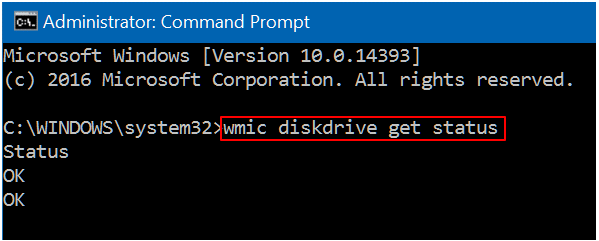
- Якщо команда повернеться, виконайте наведені нижче виправлення в порядку як відповідь. Ви повинні перевірити та виправити пошкоджені сектори, оновити драйвер диска або відправити проблемний пристрій на ремонт, якщо відповідь є Погано/Невідомо. Однак вам слід відправити диск на ремонт, якщо відповідь буде Обережно.
Читайте також: Помилка IRQL Not Less or Equal у Windows 10, 11 [Виправлено]
Виправлення 3: перевірте диск на наявність пошкоджених секторів
Забагато пошкоджених секторів, поширених на диску, може спричинити помилку «Запит не виконано через несправне апаратне забезпечення пристрою». Отже, ви можете виконати ці кроки, щоб перевірити та відновити пошкоджені сектори, щоб виправити помилку.
- Спочатку відкрийте меню швидких посилань за допомогою Windows+X команда.
- Тепер вибирайте Командний рядок (адміністратор) з доступних варіантів.
- Введіть команду chkdsk F: /f або chkdsk F: /f /r /x і натисніть Введіть ключ. Не забувайте замінювати F літерою диска під час введення команди.
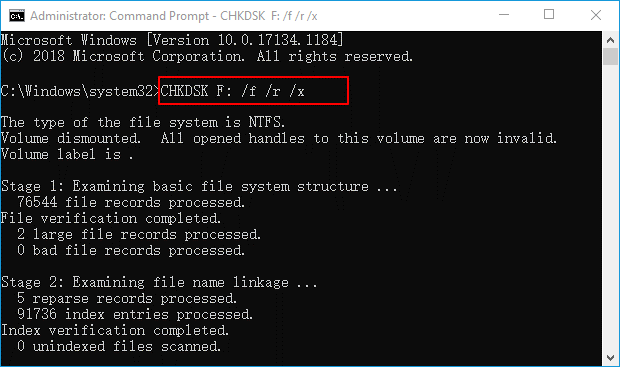
- Нарешті перевірте, чи зникла помилка. Якщо це не зникає, спробуйте наведені нижче рішення.
Читайте також: [Вирішено] Розділ встановлення служби в цій INF є недійсною помилкою
Виправлення 4: Виконайте ініціалізацію жорсткого диска
Неініціалізований жорсткий диск також може бути причиною помилки «Помилка запиту через несправне апаратне забезпечення пристрою». Отже, ви можете виконати ці дії, щоб перевірити, чи ініціалізовано ваш жорсткий диск, і ініціалізувати його.
- По-перше, клацніть правою кнопкою миші Мій комп’ютер/цей ПК і вибирайте Керувати.
- Тепер виберіть Керування дисками з лівої вкладки.
- Клацніть правою кнопкою миші ваш жорсткий диск і виберіть Ініціалізація диска.
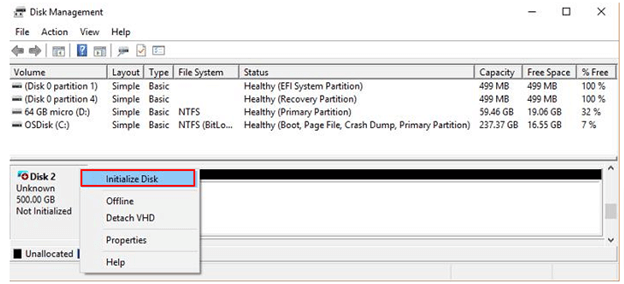
- Тепер виберіть будь-яке розділ GPT або MBR для ініціалізації жорсткого диска.
Читайте також: Як виправити помилку перевірки безпеки ядра в Windows 10, 11
Виправлення 5: спробуйте змінити букву диска
Усі зовнішні диски, підключені до комп’ютера, отримують літеру диска. Ця буква диска може конфліктувати з уже існуючими дисками, заважаючи комп’ютеру отримати доступ до даних. Отже, ось як змінити букву диска, щоб виправити помилку «Помилка запиту через несправне апаратне забезпечення пристрою».
- По-перше, клацніть правою кнопкою миші Значок Windows і виберіть доступ до Керування дисками корисність.
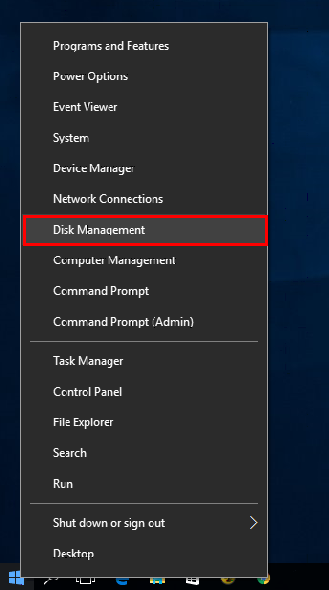
- Тепер клацніть правою кнопкою миші проблемний диск і виберіть опцію Змінити букву диска та шляхи…
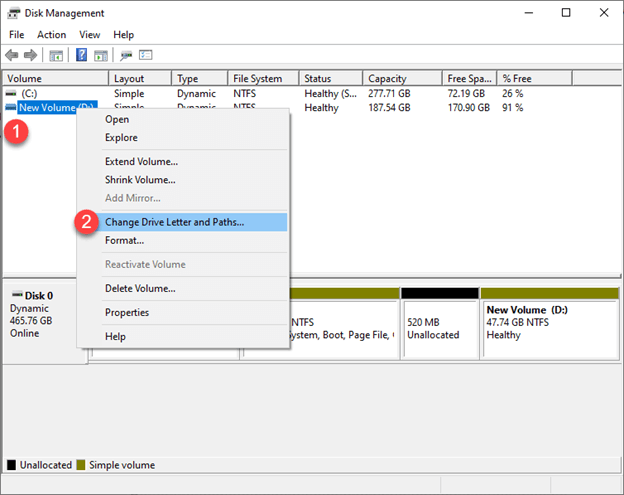
- Натисніть на Зміна кнопку.
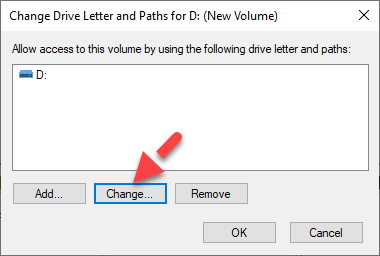
- Тепер виберіть іншу літеру жорсткого диска та натисніть В ПОРЯДКУ.
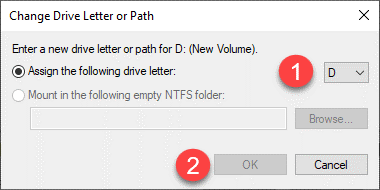
- Нарешті, перевірте, чи можете ви отримати доступ до вмісту вашого жорсткого диска. Якщо ні, перейдіть до наведених нижче рішень.
Читайте також: Виправлено код помилки 0x0 0x0 на ПК з Windows (просто та швидко)
Виправлення 6: оновіть драйвер для свого диска (рекомендовано)
Застарілі драйвери є основною причиною більшості проблем, включаючи помилку «Помилка запиту через несправне апаратне забезпечення пристрою». Якщо драйвер застарів, зв’язок між диском і комп’ютером порушується, що призводить до проблеми, з якою ви зіткнулися. Таким чином, оновлення драйвера є одним із настійно рекомендованих рішень проблеми. Це майже напевно може вирішити проблему.
Ви можете легко оновити драйвер за допомогою автоматичного програмного забезпечення, наприклад Оновлення бітових драйверів. Bit Driver Updater автоматично оновлює всі драйвери одним клацанням миші.
Крім того, програмне забезпечення пропонує багато неймовірних функцій, таких як резервне копіювання та відновлення існуючих драйвери, сканування за розкладом на наявність застарілих драйверів, прискорення швидкості завантаження драйверів та набагато більше.
Ви можете завантажити та встановити цю програму за наступним посиланням, щоб спробувати.

Програма оновлення драйверів Bit сканує ваш пристрій протягом кількох секунд після встановлення. Після завершення сканування на екрані з’явиться список проблемних драйверів. Ви можете вибрати опцію Оновити все ці драйвери автоматично.
Якщо ви бажаєте, ви можете вибрати «Оновити зараз», щоб оновити драйвер диска окремо. Однак оновлення всіх драйверів завжди в інтересах вашого комп’ютера. Це робить його роботу швидкою, плавною та без помилок.
Читайте також: Виправлення: помилка nvlddmkm.sys у Windows 11/10/7
Виправлення 7: перевірте системні файли
Пошкоджені системні файли також негативно впливають на продуктивність комп’ютера та викликають помилку «Помилка запиту через несправне апаратне забезпечення пристрою». Тому вам слід перевірити та відновити системні файли. Ось крок за кроком, як це зробити.
- По-перше, клацніть правою кнопкою миші Значок Windows і виберіть параметр для запуску Командний рядок (адміністратор).

- Тепер введіть sfc /scannow у вікні командного рядка та натисніть Введіть ключ.

- Після виконання наведеної вище команди перезавантажте комп’ютер і перевірте, чи проблему вирішено. Спробуйте наступне рішення, якщо проблему не вирішено.
Читайте також: Як виправити помилку даних (циклічна перевірка надмірності) [ВИРІШЕНО]
Виправлення 8: Відформатуйте жорсткий диск
Якщо жодне з наведених вище рішень не виправляє помилку «Помилка запиту через несправне апаратне забезпечення пристрою», останнім заходом є форматування жорсткого диска. Ось кроки, як це зробити.
- ВІДЧИНЕНО Мій комп’ютер/цей ПК.
- Тепер клацніть диск правою кнопкою миші та виберіть Формат з доступних варіантів.
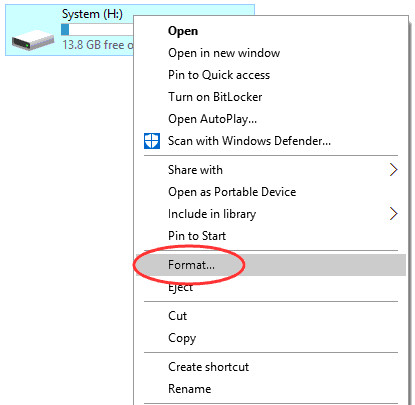
- Зніміть галочку з Швидкий формат коробка.
- Нарешті виберіть старт щоб відформатувати диск.
Читайте також: Як виправити помилку BSOD із загибеллю критичного процесу в Windows 10 {ВИРІШЕНО}
Запит не виконано через фатальну апаратну помилку пристрою. Вирішено
У цій статті описано різні способи виправлення помилки «Помилка запиту через несправне апаратне забезпечення пристрою». Ви можете почати виправляти проблему з першого виправлення, а потім рухатися вниз у списку рішень, доки проблему не буде вирішено.
Однак, якщо ви поспішаєте, ми рекомендуємо оновити драйвери через Bit Driver Updater, щоб швидко вирішити проблему. У разі будь-яких питань або непорозуміння, будь ласка, напишіть нам коментар.